在iphone上,你可以轻松地使用“文件”应用程序来编辑pdf文件。这个功能对于日常的文件处理来说非常方便,无需借助第三方应用,即可进行旋转页面、添加新页面、删除现有页面等操作。下面详细介绍如何在iphone上使用“文件”应用程序编辑pdf。
首先,你需要打开“文件”应用程序,并在其中找到你要编辑的pdf文件。点击文件后,它会全屏打开。为了进入编辑模式,你需要从手机左边缘快速向右滑动。如果操作正确,pdf文件的编辑模式应该会打开,在左侧边栏的缩略图视图中显示文档中可用的所有页面。注意,有时从左边缘轻扫的手势可能会打开上一个文档或文件,如果出现问题,可以多次尝试直到进入编辑模式。
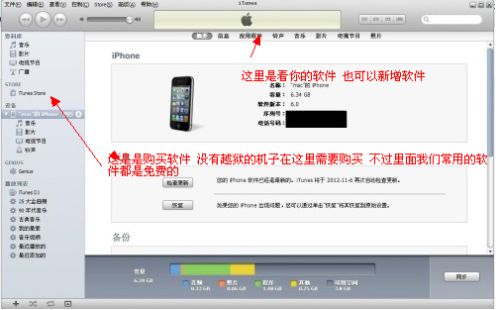
进入编辑模式后,你可以开始重新排列pdf文件中的页面。长按左侧边栏中的页面,然后开始拖动它,直到溢出菜单消失。将页面拖动到你希望它出现在pdf文件中的位置后,抬起手指。重复上述步骤以重新排列pdf中的其他页面。
如果你想旋转pdf中的单个页面,进入编辑模式后,从左侧边栏上的缩略图中找到你要旋转的页面。你可以通过长按页面或选择页面后点击其中的3点图标来调出旋转选项。这将打开一个溢出菜单,其中包含用于编辑pdf的选项。根据需要选择“向左旋转”或“向右旋转”,如果需要旋转180度,可以连续点击两次相应的选项。
在处理具有多个页面的pdf时,有时你可能需要添加一个空白页,以用作分隔符或向文档添加更多详细信息。进入编辑模式后,从左侧边栏中找到要添加空白页的页面。点击并按住所选页面以获取其他选项,或选择此页面并点击其中的3点图标。在显示的溢出菜单中,选择“插入空白页”。此时,你会看到一个空白页紧跟在pdf文件中的选定页面之后。
你也可以将图库中的图片添加为pdf文档中的页面。确保你的iphone上具有要添加的图像,然后打开“文件”应用并进入编辑模式。从左侧显示的侧边栏中,找到要添加图像的页面。长按所选页面以获取其他选项,或在选择页面后点击缩略图内的3点图标。当溢出菜单出现时,点击“从文件插入”。在下一个屏幕上,浏览你的图库,点击并打开要添加的图像。现在,图像将作为页面添加到pdf文件中。
如果你的图库中没有图像,但有要添加到pdf的页面或文档的物理副本,你也可以将其添加到文件中。进入编辑模式并选择要添加文档扫描副本的页面。长按所选页面并选择“扫描页面”,这将加载文件应用程序中的内置相机。通过将相机对准文档并点击快门按钮来物理扫描手头的文档。如果你对扫描结果感到满意,点击右下角的“保持扫描”。重复该步骤以向pdf添加更多扫描页面。
要删除pdf文件中不需要的页面,请在pdf文件中进入编辑模式。长按要删除的页面,从显示的溢出菜单中选择“删除”。该页面将从文档中删除,你可以通过点击左上角的“完成”来保存更改。
在编辑模式下,你还可以使用其他工具,如标记工具。通过点击右上角的“标记”图标,你可以使用钢笔、荧光笔或铅笔在页面上涂鸦,添加签名或文本,使用放大镜,或使用形状和箭头进行注释。完成编辑后,点击左上角的“完成”来保存你的更改。
通过上述步骤,你可以在iphone上轻松地使用“文件”应用程序编辑pdf文件。这些功能非常实用,可以让你快速调整文件内容,提升工作效率。